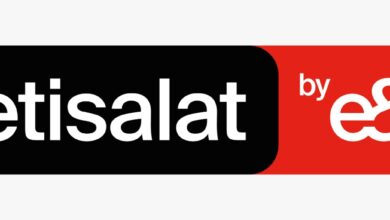نسيت باسورد جيميل.. كيفية تغيير كلمة مرور جيميل على الهاتف واللابتوب
يعد تغيير كلمة مرور جيميل عملية بسيطة يمكن إجراؤها باستخدام طرق متنوعة توفرها جوجل، بغض النظر عما إذا كنت تستخدم هاتفًا جوالاً أو كمبيوتر محمول / كمبيوتر شخصي. نظرًا للمخاطر المرتبطة بالحصول على حساب جيميل تم اختراقه ، من الضروري تأمين حسابك بكلمة مرور قوية تتضمن مجموعة من الأحرف مثل الفواصل وعلامات النسبة المئوية والأحرف الكبيرة والأحرف الصغيرة والأرقام. يوجد أدناه دليل تفصيلي حول كيفية تغيير أو إعادة تعيين ، وكذلك استرداد كلمة مرور جيميل على هاتفك الذكي والكمبيوتر المحمول.
كيفية تغيير كلمة مرور جيميل على الكمبيوتر المحمول باستخدام المتصفح
يمكن لمستخدمي الكمبيوتر المحمول / الكمبيوتر الشخصي الذين يعرفون كلمة المرور القديمة استخدام هذه الطريقة لتغيير كلمة مرور Gmail الخاصة بهم. ستحتاج إلى اتصال إنترنت نشط ومتصفح لهذا الغرض. لقد استخدمنا Google Chrome ، ولكن يمكنك الاعتماد على أي متصفح آخر لتغيير / إعادة تعيين كلمة مرور Gmail (لن يؤثر ذلك على العملية). فيما يلي خطوات تغيير كلمة مرور Gmail على الكمبيوتر المحمول / الكمبيوتر الشخصي:
انتقل إلى Gmail.com وقم بتسجيل الدخول إلى حسابك باستخدام كلمة المرور القديمة
اختر صورة ملفك الشخصي أو الحرف الأول من اسمك من الزاوية اليمنى العليا وحدد “خيار إدارة حساب Google الخاص بك” من القائمة المنسدلة
حدد “الأمان” من الجزء الأيمن -> ثم كلمة المرور من بطاقة “تسجيل الدخول إلى Google”
أدخل كلمة مرورك ، إذا طُلب منك ذلك ، لإثبات هويتك
الآن ، ستحصل على خيار تحديد كلمة مرور جديدة لحساب Gmail / Google
أدخل كلمة المرور الجديدة ، والتي يجب أن تتكون من 8 أحرف على الأقل ، وقم بتأكيد كلمة المرور الجديدة في الحقول المعنية واضغط على خيار “تغيير كلمة المرور”
سيتم تغيير كلمة مرور Gmail الخاصة بك ، وسيتم تسجيل خروج الحساب من جميع الأجهزة التي استخدمتها من قبل. أدخل كلمة مرور Gmail الجديدة لتسجيل الدخول مرة أخرى.
كيفية تغيير أو إعادة تعيين كلمة مرور جيميل على هاتف اندرويد المحمول
إذا كنت تستخدم جهاز Android ، فيمكنك تغيير / إعادة تعيين كلمة المرور عبر تطبيق Gmail. يأتي التطبيق محملاً مسبقًا على كل هاتف ذكي أو جهاز لوحي يعمل بنظام Android تقريبًا. لتغيير كلمة مرور Gmail باستخدام جهاز Android ،

قم بتشغيل تطبيق Gmail على هاتفك
انتقل إلى الحساب الذي ترغب في إعادة تعيين كلمة المرور الخاصة به
انقر على صورة الملف الشخصي أو الحرف الأول في الزاوية اليمنى العليا وحدد “إدارة حساب Google الخاص بك”
من هناك ، انتقل إلى علامة التبويب الأمان وانتقل لأسفل إلى تسجيل الدخول إلى Google
اضغط على كلمة المرور
أدخل كلمة المرور القديمة لإثبات هويتك
اضغط على التالي واتبع التعليمات التي تظهر على الشاشة
سيُطلب منك إدخال كلمة مرور جديدة. حدد خيار “تغيير كلمة المرور” لحفظ كلمة مرور Gmail الجديدة. تمامًا مثل طريقة سطح المكتب ، سيتم تسجيل الخروج من حساب Gmail من جميع الأجهزة والخدمات التي استخدمتها من قبل. أدخل كلمة مرور Gmail الجديدة لتسجيل الدخول مرة أخرى
كيفية تغيير كلمة مرور Gmail على iOS mobile
طالما كان لديك تطبيق Gmail مثبتًا ، فإن خطوات تغيير كلمات مرور Gmail على أجهزة iOS مثل iPhone 14 أو 13 أو 12 أو SE ستكون مماثلة إلى حد كبير للهواتف المحمولة التي تعمل بنظام Android. بخلاف ذلك ، يمكنك استخدام طريقة المتصفح لإعادة تعيين كلمة مرور Gmail على أجهزة iOS المحمولة.
قم بتشغيل Safari أو أي متصفح آخر مثبت على جهاز iOS الخاص بك
قم بزيارة Gmail.com وقم بتسجيل الدخول باستخدام كلمة المرور القديمة
اختر صورة ملفك الشخصي أو الحرف الأول منه وحدد “خيار إدارة حساب Google الخاص بك” من القائمة المنسدلة
انتقل إلى “الأمان” وحدد كلمة المرور
أدخل كلمة المرور القديمة مرة أخرى واضغط على التالي
الآن ، ستحصل على خيار تحديد كلمة مرور جديدة لحساب Gmail / Google
أدخل كلمة المرور الجديدة ، ثم أكد كلمة المرور الجديدة واضغط على خيار “تغيير كلمة المرور”
سيتم تغيير كلمة مرور Gmail الخاصة بك

استعادة حساب Gmail: كيفية إعادة تعيين كلمة مرور Gmail بدون كلمة المرور القديمة
في حالة عدم تذكر كلمة مرورك القديمة ، فإليك ما يمكنك فعله لتغيير كلمة مرور Gmail:
كيفية استرداد حساب Gmail بدون رقم الهاتف المحمول
انتقل إلى شاشة تسجيل الدخول إلى Gmail وأدخل معرف البريد الإلكتروني الذي تريد استرداد كلمة المرور الخاصة به
اختر التالي وحدد “هل نسيت كلمة المرور؟” من شاشة كلمة المرور
سيطلب منك Google إدخال آخر كلمة مرور تتذكر استخدامها مع حساب Gmail / Google الخاص بك. يتم ذلك في حالة عدم نسيان كلمة المرور القديمة بالفعل
إذا اتضح أنها كلمة مرورك الحالية ، فسيتم منحك حق الوصول إلى حسابك وتغيير كلمة المرور
إذا لم يكن الأمر كذلك ، فسيأخذك Gmail إلى شاشة “استرداد الحساب” حيث سيرسل إشعارًا إلى هاتف Android المتصل بحسابك في Google. انقر على الإشعار للتحقق من هويتك. إذا كنت من مستخدمي iPhone ، فسيُطلب منك فتح تطبيق Gmail للتحقق
في حالة عدم تلقيك للإشعار ، يمكنك تحديد “ليس لدي هاتفي” أو “جرب طريقة أخرى”. سيُطلب منك الإجابة على سؤال الأمان الذي ملأته أثناء إنشاء الحساب. إذا تمكنت من الإجابة ، يمكنك إنشاء كلمة مرور جديدة والوصول إلى حساب Gmail الخاص بك
كيفية استرداد حساب Gmail باستخدام رقم هاتفك المحمول أو معرف البريد الإلكتروني للاسترداد
بالإضافة إلى هذه الخطوات ، يمكنك استخدام رقم هاتف محمول أو معرّف بريد إلكتروني مخصص للطوارئ لاستعادة حساب Gmail وتعيين كلمة مرور جديدة.
لهذا ، حدد “جرب طريقة أخرى” حتى تحصل على رمز التحقق الذي تم إرساله إلى رقم هاتفك المحمول أو معرّف البريد الإلكتروني المخصص للطوارئ.
أدخل هذا الرمز واختر كلمة مرور جديدة لحساب Gmail الخاص بك
بعد ذلك ، ستتم إعادة توجيهك إلى حساب Gmail الخاص بك
إذا لم يساعد ذلك أيضًا ، فليس هناك ما يمكنك فعله. تقول Google إنها ستقيم مشكلتك بشكل فردي وتحدد ما إذا كان بإمكانها مساعدتك في استعادة حسابك ؛ ومع ذلك ، ليس هناك ما يضمن.